使用 JSON 檔案簡化 Elementor 編輯的全面指南

1.簡介
在不斷發展的網頁開發環境中,效率和可擴展性是最重要的。Elementor 是領先的 WordPress 頁面構建器,提供無與倫比的設計靈活性。然而,隨著專案複雜度的增加,管理內容和版面可能會變得很麻煩。這就是 JSON(JavaScript Object Notation,JavaScript 物件符號)發揮作用的地方。透過利用 JSON 檔案,開發人員可以簡化和精簡 Elementor 的編輯流程,從而加快開發週期並提高代碼庫的可維護性。

1.1 了解 Elementor
Elementor 引入了可視化的拖放介面,徹底改變了我們建立 WordPress 網站的方式。它允許即時編輯,並提供了龐大的 widget 和範本庫。儘管 Elementor 具備友善的使用者介面,但進階的客製化仍可能相當耗時,尤其是在處理重複性工作或複雜佈局時。

1.2 JSON 在 Web 開發中的作用
JSON 是一種輕量級的資料交換格式,人類容易讀寫,機器也容易解析和產生。由於其簡單性及與 JavaScript 的相容性,JSON 已經成為網路資料交換的事實標準。

1.3 為何結合 JSON 與 Elementor?
將 JSON 整合至 Elementor 有幾個優點:
- 自動化:透過在 JSON 中定義結構和內容,自動執行重複性工作。
- 擴充性:輕鬆管理大量資料和複雜的佈局。
- 動態內容:從外部來源或 API 抓取並顯示資料。
- 可攜性:在不同專案之間無縫匯出和匯入範本。

2.開始使用 JSON
在深入瞭解整合之前,瞭解 JSON 的基本知識以及如何有效地使用 JSON 是至關重要的。
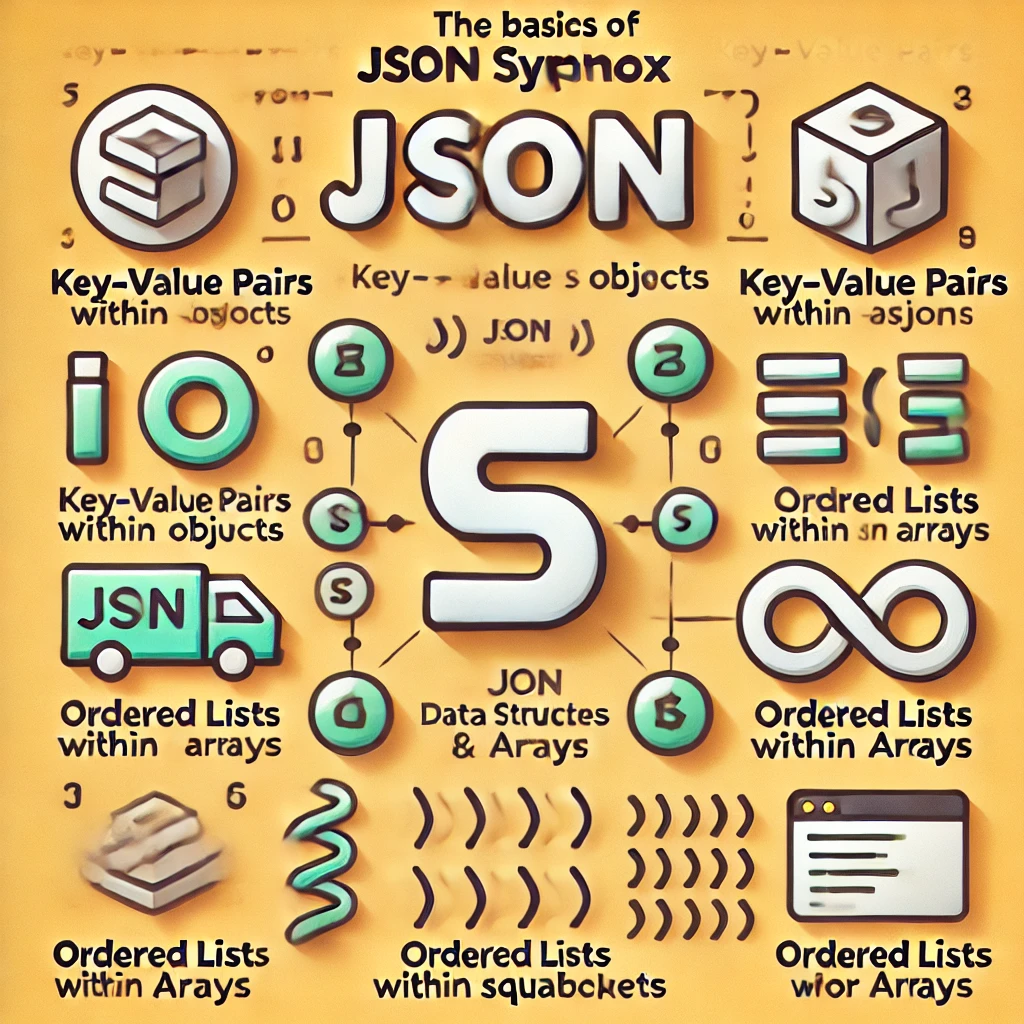
2.1 JSON 語法基礎
JSON 使用鍵值對和有序清單來建立資料結構。
- 物件:使用大括弧定義
{}並包含鍵值對。 - 陣列:使用方括號定義
[]並包含值的有序清單。
{
"title":「歡迎來到我的網站」、
"pages":[
{
"name":"Home"、
"url":"/home"
},
{
「名稱」:「關於」、
"url":"/about"
}
]
}
2.2 編輯 JSON 檔案的工具
- 文字編輯器:Visual Studio Code、Sublime Text、Atom。
- JSON 驗證器:JSONLint, JSON Formatter.
- 瀏覽器擴充套件:JSON 檢視器、JSON 編輯器。
3.深入了解 Elementor 的結構
了解 Elementor 如何儲存和管理資料對於有效整合是非常重要的。
3.1 Elementor 如何儲存資料
Elementor 在 WordPress 資料庫中,特別是在 post_meta 表。當您匯出模板時,Elementor 會產生一個包含這些資料的 JSON 檔案。
3.2 匯出和匯入範本
- 出口:
- 導覽到 範本 > 儲存的範本.
- 選取範本,然後按一下 出口.
- 匯入:
- 前往 範本 > 儲存的範本.
- 按一下 匯入範本 並上傳您的 JSON 檔案。

4.為 Elementor 建立自訂 JSON 檔案
透過手動建立或編輯 JSON 檔案,您可以定義自訂的頁面佈局和內容。
4.1 定義頁面結構
先勾勒出區段、欄位和小工具。
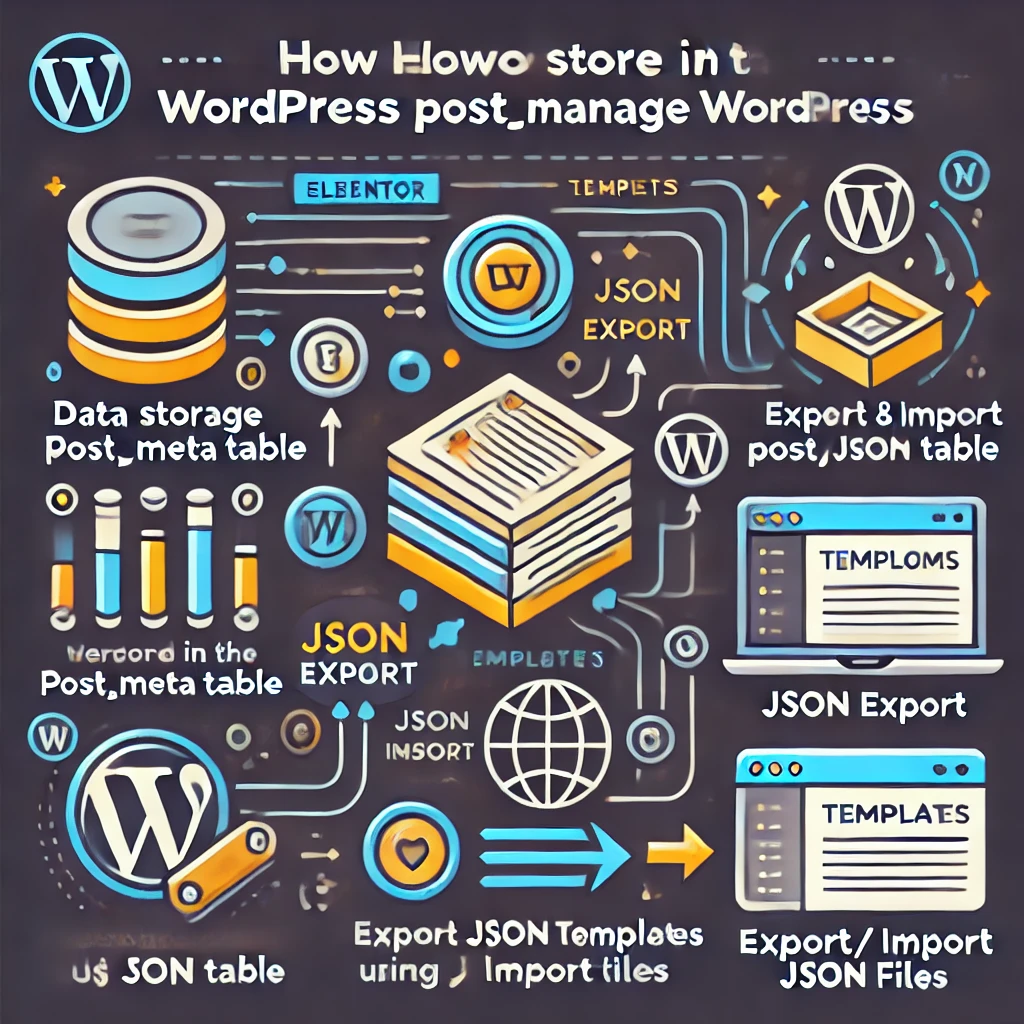
結構範例:
{
"sections":[
{
"id":"section1"、
「設定」:{},
"elements":[
{
"id":"column1"、
「設定」:{},
"elements":[
{
"id":"widget1"、
"widgetType":"heading"、
「設定」:{
"title":"Hello World"
}
}
]
}
]
}
]
}
4.2 自訂 Widget 與元件
透過指定 widgetType 及相關設定。
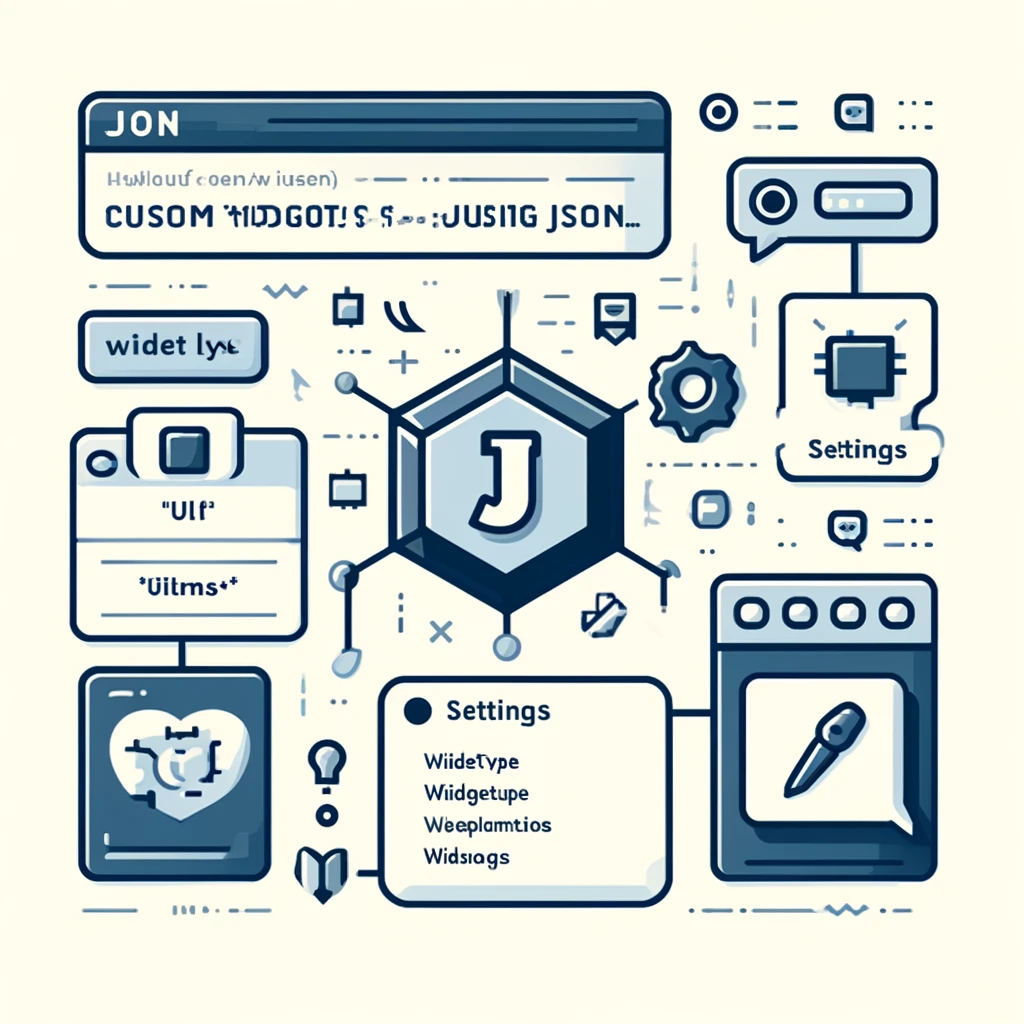
範例:
{
"id":"widget2"、
"widgetType":"image"、
「設定」:{
"image":{
"url":"https://example.com/image.jpg"
},
「標題」:「範例圖片」
}
}
4.3 造型與全局設定
套用全局或特定元素的樣式。
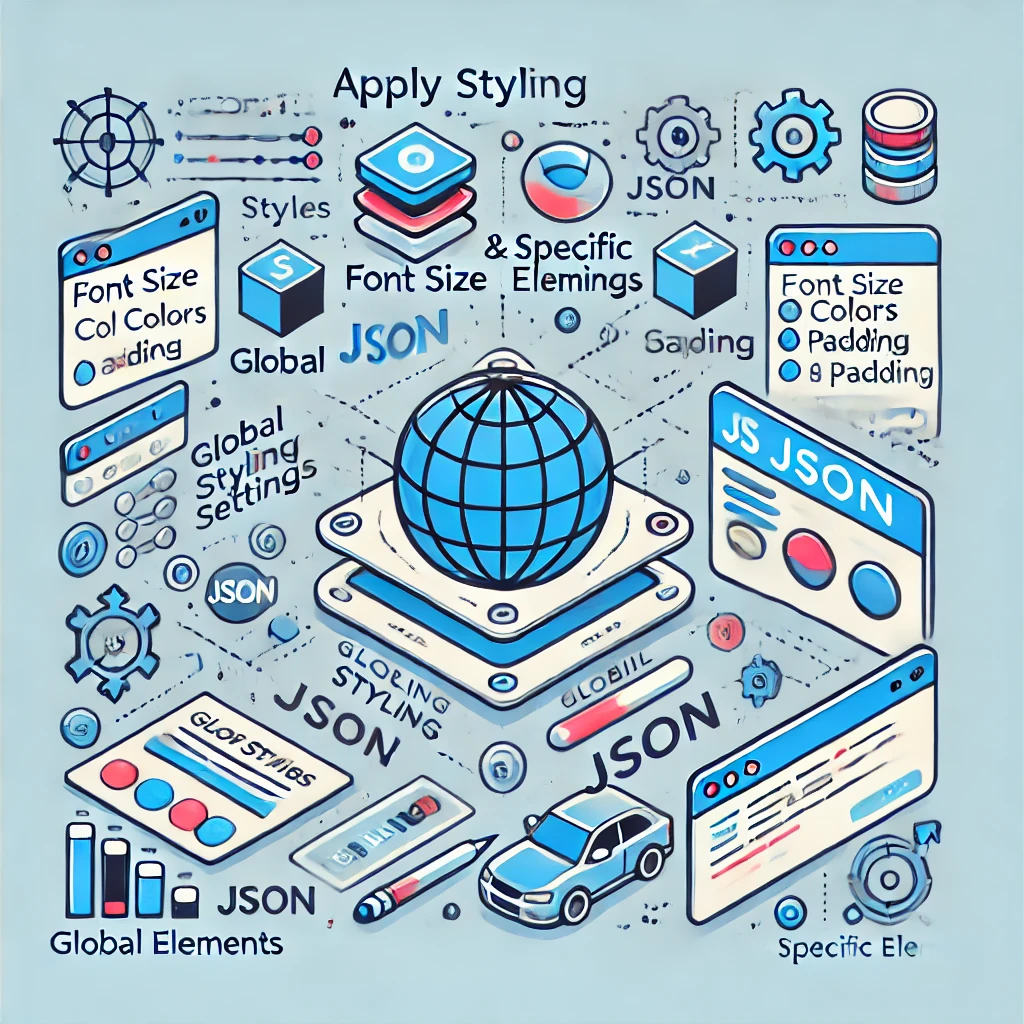
全球風格:
{
"global":{
"typography":{
"font_family":"Arial"、
"font_size":"16px"
},
"colors":{
"primary":"#3498db"、
「次要」:"#2ecc71"
}
}
}
元素樣式:
{
"id":"widget3"、
"widgetType":"button"、
「設定」:{
"text":"Click Me"、
"style":{
"background_color":"#e74c3c"、
"text_color":"#ffffff"
}
}
}
元素樣式:
{
"id":"widget3"、
"widgetType":"button"、
「設定」:{
"text":"Click Me"、
"style":{
"background_color":"#e74c3c"、
"text_color":"#ffffff"
}
}
}
5.進階技術
結合先進的 JSON 策略,提升您的 Elementor 專案。

5.1 使用 JSON 的動態內容
利用動態標籤來插入根據上下文改變的資料。
範例:
{
"id":"widget4"、
"widgetType":"text-editor"、
「設定」:{
"content":"{{dynamic_tag}}"
}
}
5.2 整合 API 與外部資料
從 API 擷取資料,並使用自訂 widget 顯示。
擷取資料:
{
"id": "widget5",
"widgetType": "html",
"settings": {
"html": "<div id='api-data'><\/div>",
"custom_js": "fetch('https:\/\/api.example.com\/data').then(response => response.json()).then(data => { document.getElementById('api-data').innerText = data.value; });"
}
}

5.3 自動化與批次處理
使用腳本自動建立 JSON 檔案。
- 腳本語言:Python, Node.js.
- 使用案例:從資料集產生多個頁面。
Python 範例:
匯入 json
pages = [ 「首頁」, 「關於」, 「服務」, 「聯絡我們」]
for page in pages:
data = {
"title": page、
"sections":[]
}
with open(f'{page.lower()}.json', 'w') as file:
json.dump(data, file)
6.案例研究:建立動態投資組合網站
應用所涵蓋概念的實例。
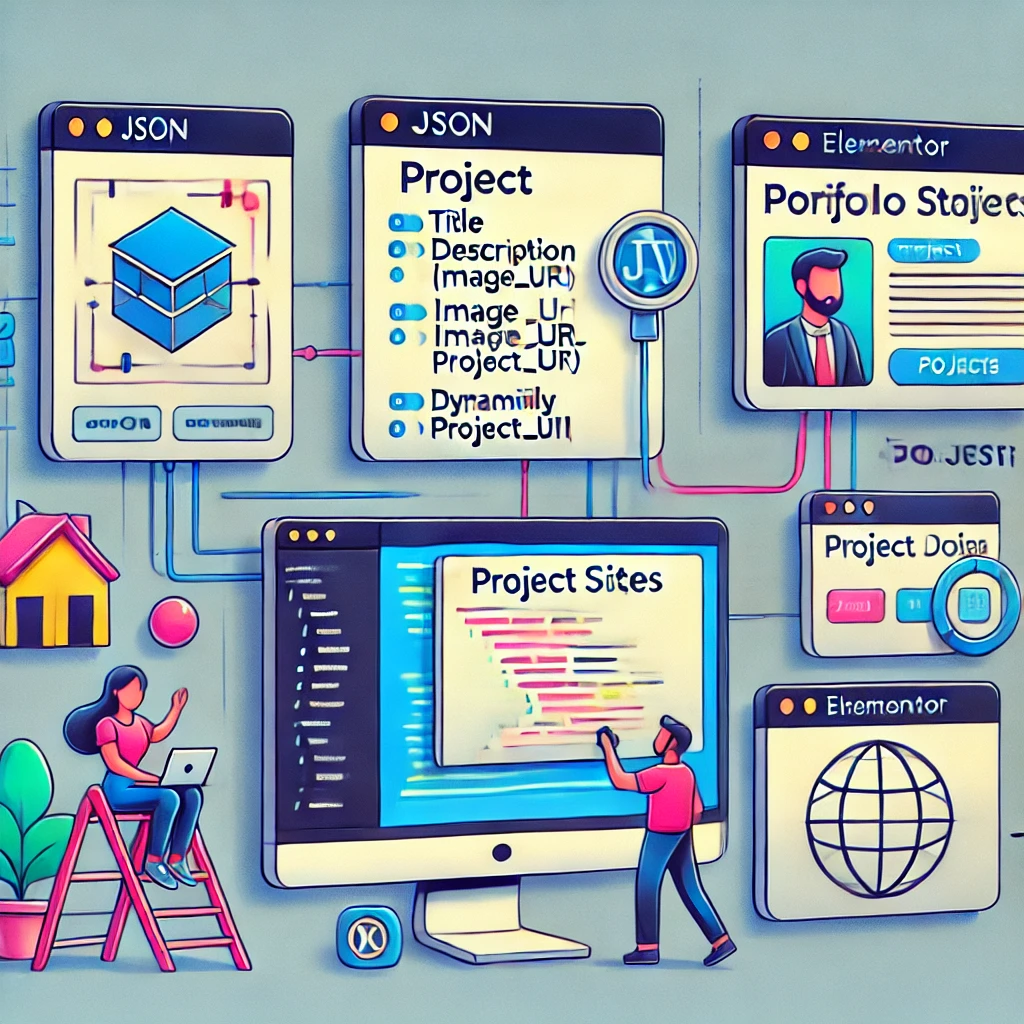
6.1 專案概述
使用 JSON 和 Elementor 建立可自動更新新專案的作品集網站。
6.2 分步實施
- 定義資料結構:
- 建立一個 JSON 檔案,列出所有專案。
- 包括以下欄位
名稱,描述,image_url以及專案URL.
- 在 Elementor 中建立範本:
- 設計單一專案版面。
- 使用動態標籤來填充資料。
- 擷取與顯示資料:
- 使用自訂 widget 來循環檢視專案。
- 執行 JavaScript 來呈現每個專案。
JSON 資料範例:
[
{
「標題」:"Project One"、
"description":「項目一的描述」、
"image_url":"https://example.com/project1.jpg"、
"project_url":"https://example.com/project1"
},
{
"title":「專案二」、
"description":「專案二的說明」、
"image_url":"https://example.com/project2.jpg"、
"project_url":"https://example.com/project2"
}
]
6.3 挑戰與解決方案
- 挑戰:確保資料一致性。
- 解決方案:匯入前驗證 JSON 檔案。
- 挑戰:處理異步資料載入。
- 解決方案:在 JavaScript 中實作載入狀態和錯誤處理。
7.效能最佳化
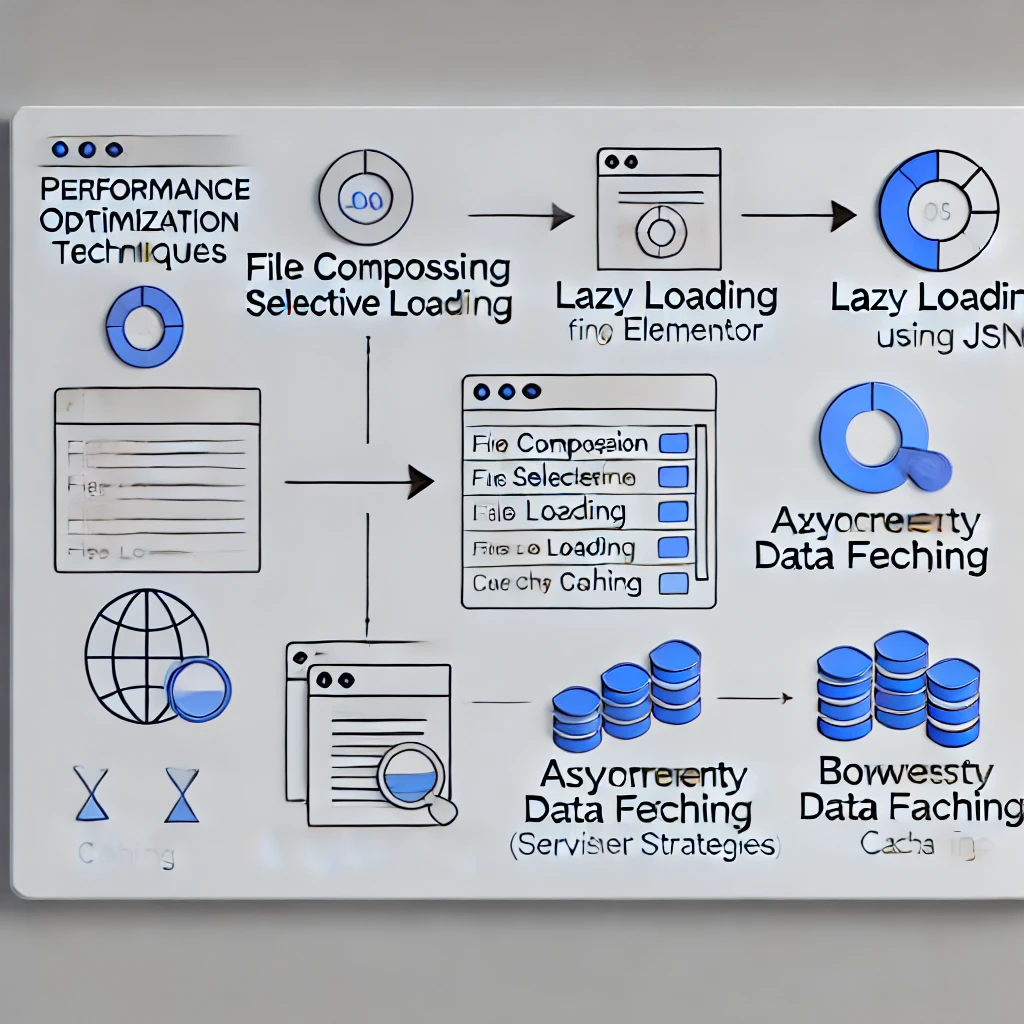
高效率的網站可提供更好的使用者經驗和 SEO 優勢。
7.1 最小化檔案大小
- 壓縮:使用工具壓縮 JSON 檔案。
- 選擇性裝載:只為每個頁面載入必要的資料。
7.2 懶惰載入與非同步資料
- 圖片:對圖片實施延遲載入,以改善初始載入時間。
- 資料:以非同步方式擷取資料,以防止阻塞渲染程序。
7.3 快取策略
- 瀏覽器快取:設定適當的標頭,以快取靜態資源。
- 伺服器端快取:使用外掛程式或伺服器設定來快取動態內容。
8.常見問題的疑難排解
即使經過仔細規劃,問題還是可能發生。

8.1 JSON 解析錯誤
- 症狀:匯入 JSON 檔案時發生錯誤。
- 解決方案:
- 使用 JSON 驗證器。
- 檢查是否遺失逗號、括號或引號。
8.2 相容性問題
- 症狀:小工具無法正確顯示。
- 解決方案:
- 確保 Elementor 和 WordPress 為最新版本。
- 確認自訂 Widget 已經正確註冊。
8.3 資料安全性考量
- 症狀:未經授權存取敏感資料。
- 解決方案:
- 對所有輸入進行消毒。
- 避免在 JSON 檔案中暴露敏感資訊。
9.未來趨勢

瞭解產業發展方向,保持領先地位。
9.1 Elementor 與 JSON 的演進
- 增強動態內容:與外部資料來源的更多整合。
- 改進的開發人員工具:更好地支援自訂 widget 和範本。
9.2 值得關注的新興技術
- 無頭 CMS:將前端與後端解耦,增加彈性。
- GraphQL:可補充或取代 REST API 的高效資料查詢。
10.總結
將 JSON 檔案與 Elementor 整合,可將網頁開發的效率和可擴展性提升到一個新的層次。透過自動化重覆性工作、啟用動態內容以及簡化複雜的佈局,開發人員可以專注於創造引人入勝的使用者體驗。隨著 Elementor 和 Web 技術的不斷發展,保持資訊的靈通性和適應性將確保在建立高品質網站方面持續取得成功。




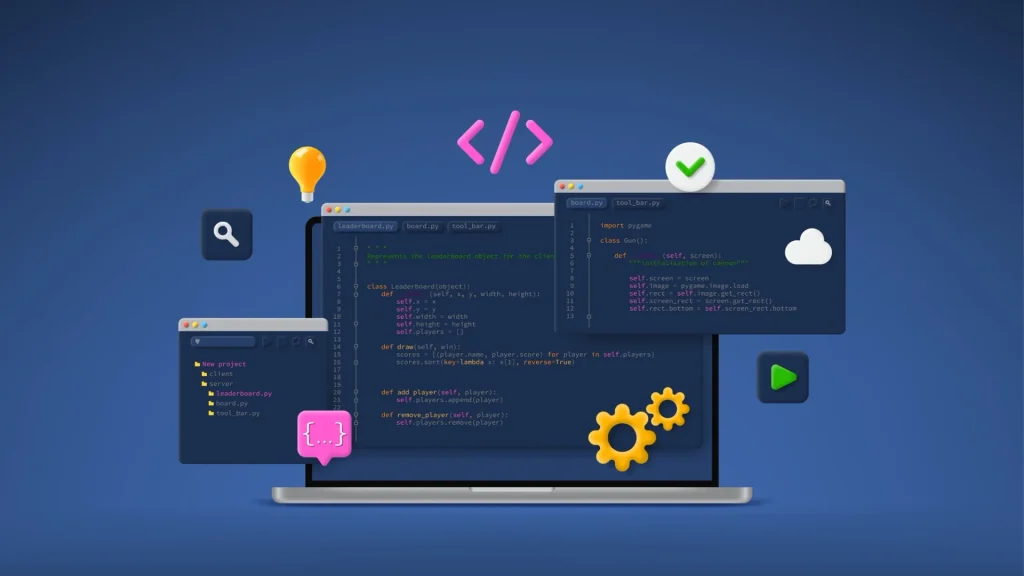


回應